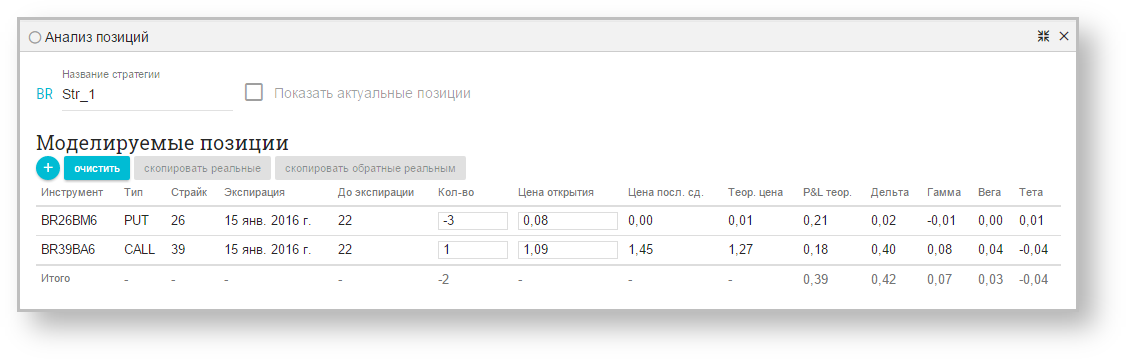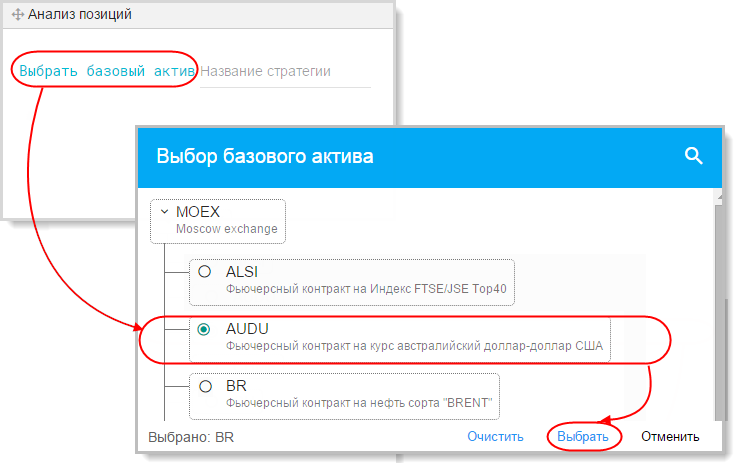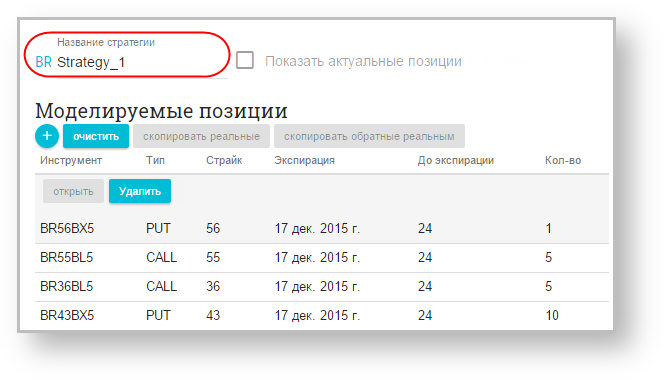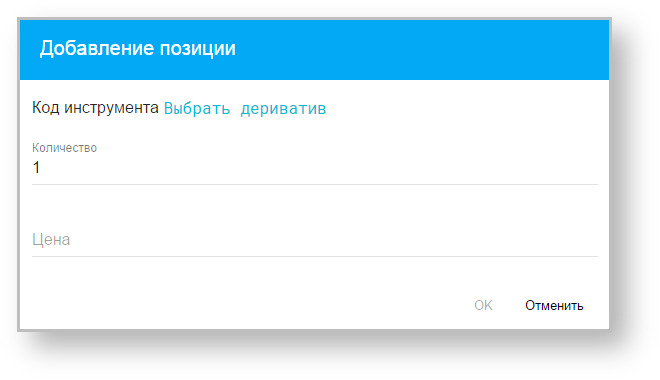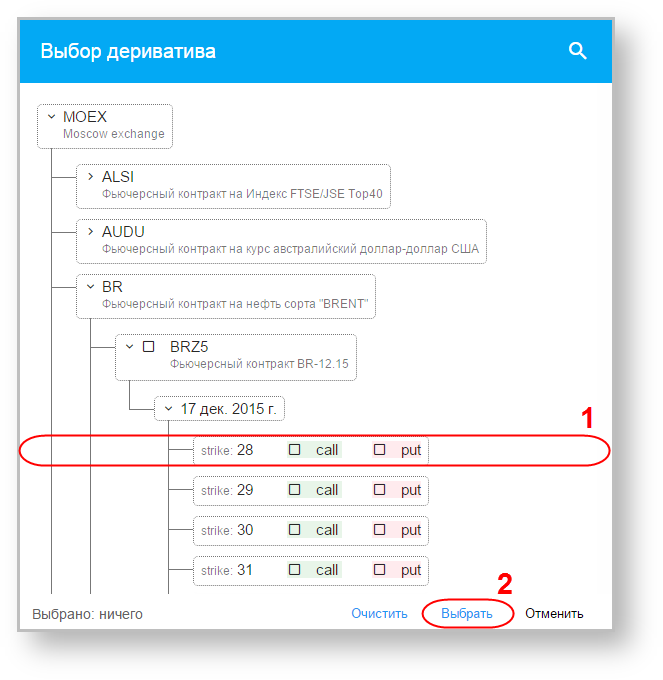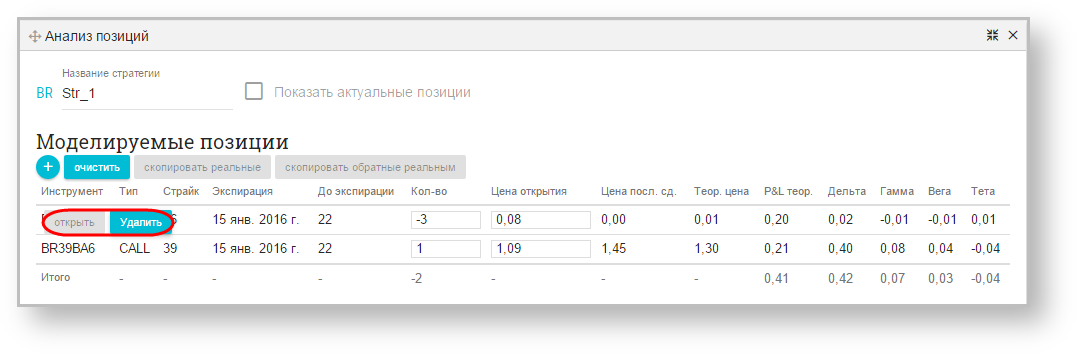Page History
...
| Section | |||||||||||||||
|---|---|---|---|---|---|---|---|---|---|---|---|---|---|---|---|
|
Форма отображает следующие данные по позиции:
- Инструмент – код инструмента;
- Тип – тип позиции call (опцион колл), put (опцион пут), fut (фьючерс);
- Страйк – страйк опциона;
- Экспирация – дата экспирации;
- До экспирации – количество дней до экспирации;
- Кол-во – размер позиции;
- Цена открытия – цена, по которой была открыта позиция;
- Текущая цена – текущая цена инструмента;
- Прибыль/убыток – показатели прибыли и убытков (показатель убытков со знаком "минус");
- Theta, Vega, Gamma, Delta – производные теоретической цены опциона (греки).
| Column | ||||||||
|---|---|---|---|---|---|---|---|---|
| ||||||||
|
...
Создание стратегии
Для создания стратегии следует:
- Выбрать базовый актив (рис. 2).
Рисунок 2 – выбор актива - Ввести название стратегии (рис. 3).
Рисунок 3 – название стратегии
Добавление позиции
Для добавление новой позиции по инструменту следует:
- Нажать кнопку , . На экране появится форма Добавление инструмента (рис. 24);
Рисунок 2 4 – добавление позиции
- Нажать на ссылку Выбрать инструмент. В результате откроется форма выбора инструмента (рис. 35).
Рисунок 3 5 – выбор инструмента
- Установить переключатель напротив нужно инструмента (рис. 3 5 [1]) и нажать кнопку Выбрать Выбрать (рис. 3 5 [2]).
- Ввести размер заявки, указать цену и нажать кнопку OK.
Рисунок 4 6 – параметры позиции
Редактирование
В любой позиции можно изменить цену или размер. Для этого необходимо навести курсор мыши на позицию, нажать кнопку Изменить (рис. 57).
Рисунок 5 7 – изменение позиции
В открывшейся форме ввести изменения и нажать кнопку ОК (см. рис. 46).
Удаление
Для удаления позиции следует навести курсор мыши на строку и нажать кнопку Удалить (см. рис. 5).
...